Come mostrare o nascondere i segnaposto delle immagini in Word?
L'utilizzo dei segnaposto delle immagini in un documento può velocizzare l'apertura del documento quando esso contiene troppe immagini. Questa guida ti mostrerà come visualizzare i segnaposto delle immagini invece delle immagini in un documento Word.
Mostra o nascondi i segnaposto delle immagini utilizzando le Opzioni di Word
Mostra o nascondi i segnaposto delle immagini in Word con Kutools
Nota: L'opzione "Mostra segnaposto delle immagini" è stata rimossa nelle versioni recenti di Microsoft Word, inclusa Word per Microsoft 365. Se non riesci a trovare questa opzione nelle impostazioni di Word, potrebbe non essere più disponibile nella tua versione.
Strumenti di produttività consigliati per Word
Kutools per Word: Integrando l'IA 🤖, oltre 100 funzionalità avanzate risparmiano il 50% del tempo dedicato alla gestione dei documenti.Download gratuito
Office Tab: Introduce le schede simili a quelle del browser in Word (e in altri strumenti Office), semplificando la navigazione tra più documenti.Download gratuito
Mostra o nascondi i segnaposto delle immagini utilizzando le Opzioni di Word
Passo 1: Clicca su File > Opzioni.
Passo 2: Clicca su Avanzate situato a sinistra della finestra delle Opzioni, seleziona o deseleziona Mostra segnaposto delle immagini in Mostra contenuto del documento per mostrare o nascondere i segnaposto delle immagini nel documento.

Office Tab: Introduce interfacce a schede in Word, Excel, PowerPoint... |
Migliora il tuo flusso di lavoro ora.Scopri di più su Office Tab Download gratuito |
Mostra o nascondi i segnaposto delle immagini in Word con Kutools
Con Kutools per Word, gli utenti possono rapidamente mostrare o nascondere i segnaposto delle immagini nel documento e altro contenuto del documento.
1. Per favore applica l'utilità cliccando su Impresa > Impostazioni di visualizzazione. Vedi screenshot:

2. Seleziona o deseleziona Segnaposto delle immagini nella finestra di dialogo Impostazioni di visualizzazione per mostrare o nascondere i segnaposto delle immagini, vedi screenshot:
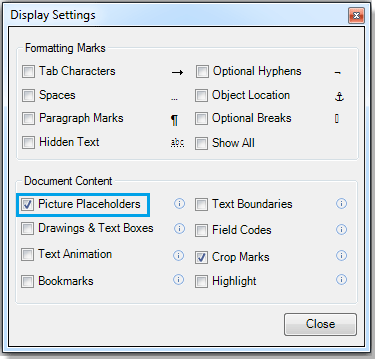
Puoi vedere il risultato come mostrato qui sotto:
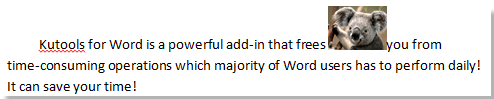 |
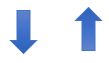 |
 |
Per ulteriori informazioni, visita: mostra o nascondi i segnaposto delle immagini in Word.
Articoli correlati:
- Mostra o nascondi i codici di campo nel documento Word
- Mostra il contenuto del documento (animazione del testo, disegni e caselle di testo) in Word
- Mostra o nascondi rapidamente i segni di ritaglio in Word
I migliori strumenti per la produttività in ufficio
Kutools for Word - Eleva la tua esperienza su Word con oltre 100 funzioni straordinarie!
🤖 Funzionalità AI di Kutools: Assistente AI / Assistente in Tempo Reale / Super Lucida (Mantieni Formato) / Super Traduci (Mantieni Formato) / Redazione AI / Correzione AI...
📘 Maestria del Documento: Dividi Pagine / Unisci Documenti / Esporta Intervallo in vari formati (PDF/TXT/DOC/HTML...) / Conversione in batch in PDF...
✏ Modifica del Testo: Trova e Sostituisci in batch su più file / Ridimensiona tutte le Immagini / Trasponi Righe e Colonne della Tabella / Converti Tabella in Testo...
🧹 Pulizia senza sforzo: Elimina Spazi Extra / Interruzioni di Sezione / Casella di testo / Collegamenti ipertestuali / Per altri strumenti di rimozione, visita il gruppo Rimuovi...
➕ Inserimenti Creativi: Inserisci Separatore delle Migliaia / Casella di Controllo / Pulsante di Opzione / Codice QR / Codice a Barre / Immagini multiple / Scopri di più nel gruppo Inserisci...
🔍 Selezioni Accurate: Individua Pagine Specifiche / Tabelle / Forma / Paragrafo di Intestazione / Migliora la navigazione con altre funzioni di Seleziona...
⭐ Miglioramenti Speciali: Vai a qualsiasi Intervallo / Inserimento automatico di testo ripetitivo / Passa tra Finestre dei Documenti /11 strumenti di Conversione...
🌍 Supporta oltre40 lingue: Usa Kutools nella lingua che preferisci – Inglese, Spagnolo, Tedesco, Francese, Cinese, e più di altre40 lingue!

✨ Kutools for Office – Una sola installazione, cinque strumenti potenti!
Include Office Tab Pro · Kutools per Excel · Kutools per Outlook · Kutools for Word · Kutools for PowerPoint
📦 Ottieni tutti e5 gli strumenti in un'unica suite | 🔗 Integrazione perfetta con Microsoft Office | ⚡ Risparmia tempo e aumenta subito la produttività
I migliori strumenti per la produttività in ufficio
Kutools for Word - 100+ strumenti per Word
- 🤖 Funzionalità AI di Kutools: Assistente AI / Assistente in Tempo Reale / Super Lucida / Super Traduci / Redazione AI / Correzione AI
- 📘 Maestria del Documento: Dividi Pagine / Unisci Documenti / Conversione in batch in PDF
- ✏ Modifica del Testo: Trova e Sostituisci in batch / Ridimensiona tutte le Immagini
- 🧹 Pulizia senza sforzo: Rimuovi Spazi Extra / Rimuovi Interruzioni di Sezione
- ➕ Inserimenti Creativi: Inserisci Separatore delle Migliaia / Inserisci Casella di Controllo / Crea Codici QR
- 🌍 Supporta oltre40 lingue: Kutools parla la tua lingua – oltre40 lingue supportate!